Návod na prepísanie consist a iných súborov pri chybe v úlohách v MSTS
V tomto návode by som chcel stručne informovať hráčov hry Microsoft Train Simulator ako si poradiť s chybnými hláseniami pri nabiehaní či už samotného MSTS alebo misie.Z mojej vlastnej skúsenosti viem že každému sa páči iné označovanie vagónov a lokomotív,každý ma iný systém a podobne.Skrátka všetci sme iný.
Ako príklad uvediem označovanie lokomotívy rady „350 ZSSK“,ktorú majú niektorý hráči premenovanú podľa pána Šemoru teda na „zssk_350“ a keď pán Šemora uverejní aktivitu s touto lokomotívou tak MSTS v zložke Trainset hľadá zložku „zssk_350“ ale je tam len zložka „350 ZSSK“.Je to síce rovnaká lokomotíva ale jej zložka je inak premenovaná takže MSTS to berie tak ako keby tam ani nebola.Pri nabiehaní MSTS sa tak objaví chybné hlásenie.Viac obr.1:

Obrázok 1
Takže v tomto prípade by sme cestu mali Trains\Trainset\zssk_350\zssk3502.eng
V tomto prípade máme dve riešenia:
1.Prepísať vo vlastnom trainsete zložku „350 ZSSK“ na zložku s názvom „zssk_350“ a eng súbor tejto lokomotívy na eng súbor s názvom „zssk3502.eng“
2.Prepísať v act súbore misie údaje o tejto lokomotíve aby MSTS hľadal zložku s názvom „350 ZSSK“
Ja sa v tomto návode budem venovať druhej alternatíve riešenia tohto problému pretože prvý by nemal byť aj pre menej skúseného používateľa problémom a na druhom konci tento návod poslúži aj pre tých ktorý sa nechcú vzdať svojho označovania vozidiel.Je to síce dosť pracná robota ale podľa môjho názoru stojí zato.
Ako prvý krok si musíme zistiť v akom vlaku je táto lokomotíva používaná.V mojích aktivitách je súbor s názvom „čítaj ma“ kde je zapísané zloženie riadeného vlaku,zloženie vlakov dopravy riadenej počítačom a fixné (pevné) objekty.Údaje ktoré budeme upravovať sa u riadenej súpravy nachádzajú v servis súbore v zložke Services.Po otvorený súboru *.srv sa nám objaví nasledovné okno.Viac obr.2:
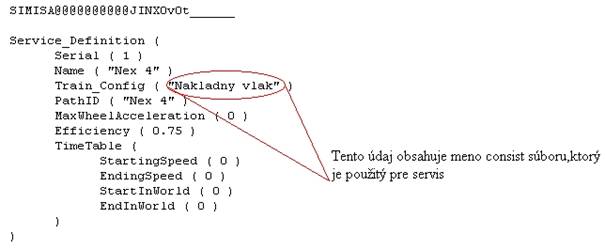
Obrázok 2
Takže keď si otvoríme súbor service tej ktorej misie (vždy je meno tohto súboru identické s menom samotnej aktivity,čiže ak máme aktivitu napr.“SC 503 Manažer“ hľadáme v zložke Services súbor „SC 503 Manažer.srv“)
Všímame si položku „Train Config“ čiže zostavu vlaku čo je vlastne consist súbor a tu je uvedené jeho pomenovanie.Položky „Name“ a „Path ID“ sú meno servisu a meno dopravnej cesty.Ostatné údaje obsahujú len doplnkové informácie ktoré nás zatiaľ netrápia.Takže už si vieme zistiť meno consist súboru ktorý daný servis používa a môžeme sa pustiť do jeho úprav.Viac obr.3
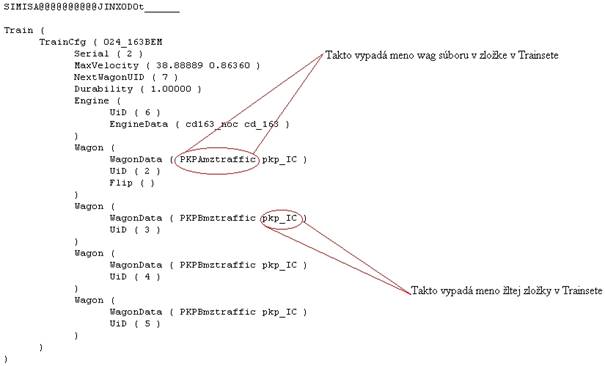
Obrázok 3
Parameter „TrainCfg“ nám udáva meno consist súboru. Parameter „Engine“ prezrádza že ide lokomotívu a parameter „Wagon“ že ide o vozeň.Pri upravovaný con súboru si treba dobre zapamätať názvy zložky a wag alebo eng súboru vozňa alebo lokomotívy.Viac obrázok 1.Na obrázku 3 kde je zobrazený con súbor vidíme ako sú pomenované vagóny a lokomotívy con súboru ktorý aktivita vyžaduje a názvy sa musia zhodovať s názvymi v Trainsete a jeho zložkách.Takže ak nám vyhodí chybnú hlášku(obrázok 1)máme dve možnosti riešenia:
1.Prepíšeme meno žltej zložky v Trainsete na „pkp_IC“,poprípade meno wag súboru na „PKPAmztraffic“
2.Prepíšeme v tomto súbore(obrázok 3) parameter „pkp_IC“ na napr. „IC PKP“.To isté môžeme urobiť aj s wag súborom.
Ak pri zatvorený tohto súboru potvrdíme uloženie zmien pri nabiehaní MSTS a aktivity bude MSTS hľadať zložku „IC PKP“ a nie zložku „pkp_IC“.
Toto bola ukážka prepísania con súboru riadenej súpravy a teraz si ukážeme ako prepísať súbory na doprave riadenej počítačom.Postup je skoro identický len si otvoríme súbor *.trf.Jeho pomenovanie je tiež identické s pomenovaním samotnej aktivity čiže ak máme aktivitu „SC 503 Manažer“ hľadáme v zložke Traffic súbor s menom „SC 503 Manažer.trf“.Po jeho otvorení sa objaví nasledovné.Viac obrázok 4.Tu si opäť ako v predchádzajúcom prípade zistíme meno servisu ktorý daná „doprava“ používa a postup je už rovnaký na obrázku 2,kde si zistíme meno con súboru ktorý budeme upravovať(obrázok 3).Tretí prípad poruchy môže vzniknúť pri zlom pomenovaní súborov fixných objektov,ktoré sú zapísané v samotnom act súbore aktivity.
Preto si otvoríme súbor *.act v tomto prípade „SC 503 Manažer.act“ v zložke Activites.Po otvorení súboru sa objavia nasledovné údaje.Viac obrázok 5.Pri prezeraní act súboru si všímame parameter „ActivityObjects“ a dalej už pokračujeme obdobne ako pri con súbore(obrázok 3).Opäť tu máme premenné ako „Wagon“ a Engine“ ktoré označujú či ide o lokomotívu alebo vozeň.Aj v tomto prípade musia byť názvy zložiek a wag či eng súborov identické s názvami v tomto súbore.Na rozdiel od predchádazujúceho prípadu môžeme premenovať žltú zložku v Trainsete alebo wag či eng súbor ale keď si nechceme meniť názvy musíme v Editore úkolu tieto fixné objekty zmazať a znova ich tam „postaviť“.Ešte jedna malá rada na záver: Všetky tieto súbory teda con,act,trf,srv nesmú mať v atribútoch zaškrtnutú položku „Iba na čítanie“,pretože po zatvorení X v pravom hornom rohu sa nedajú uložiť.Na záver by som len chcel popriať veľa úspechov a čo možno najmenej chybných hlásení!Akékoľvek postrehy a pripomienky prímam na adrese vladozv@stonline.sk
S pozdravom autor
Miroslav Konečný ml.
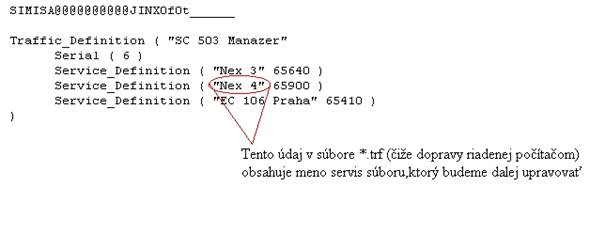
Obrázok 4
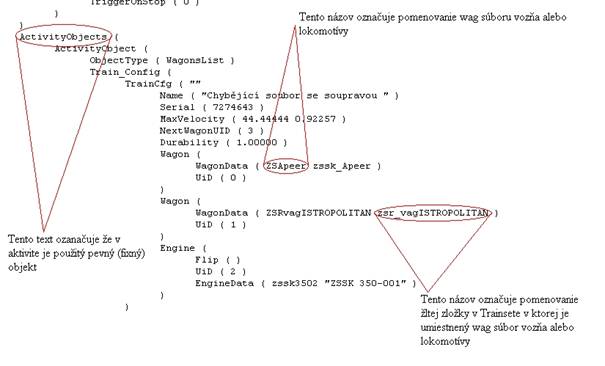
Obrázok 5